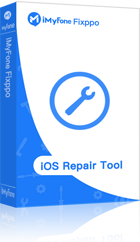Mettre à jour ses applications est toujours conseillé, mais si vous faites partie des utilisateurs iPhone qui rencontrent ce même problème avec des applications impossible de se mettre à jour, vous vous retrouvez coincé. Ce problème quela mise à jour automatique iPhone ne fonctionne pas apparaît souvent après avoir fait la mise à jour iOS 26/18/17/16. Poursuivez la lecture pour savoir comment le résoudre.
iMyFone Fixppo - logiciel de réparation du système iOS
Avec ce puissant logiciel, vous pouvez éliminer tous les types de bugs sur iPhone/iPad/iPod facilement sans perte de données.
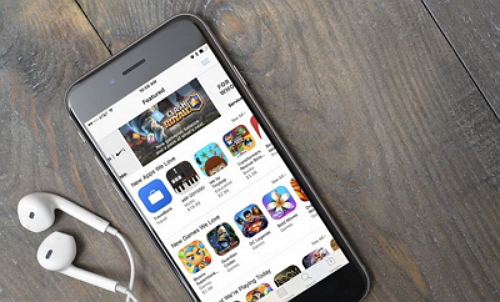
Pour éliminer le problème de la mise à jour des application iPhone impossible, nous vous conseillons de suivre les solutions suivantes.
Note
Si le problème de la mise à jour des applications iPhone survient après la mise à jour iOS ou la mise à jour échouée, il s'agit probablement d'un problème systématique. Veillez aller à la solution 7 si vous ne voulez pas perdre vos données durant la réparation.
- Solution 1. Vérifiez votre Wi-Fi et vos Données Cellulaires
- Solution 2. Assurez-vous que la Connexion à Internet Fonctionne
- Solution 3. Désactivez le Mode Avion pour Résoudre le Problème
- Solution 4. Supprimez et Réinstallez vos Applications
- Solution 5. Assurez-vous que l’Espace de Stockage est Suffisant
- Solution 6. Fermez l’App Store et Lancez-le à Nouveau
- Solution 7. Problème de Système : Réparer votre Problème Sans Perdre des Données

1. Vérifiez votre Wi-Fi et vos Données Cellulaires
Depuis que les applications et leurs mises à jour peuvent être téléchargés en Wi-Fi ou en données cellulaires, vous devez vérifier si au moins un des deux est actif sur votre iPhone.
Tout ce que vous avez à faire est d'aller dans "Réglages", d’appuyer sur "Wi-Fi" et de l’activer. Sélectionnez ici un réseau pour vous y connecter. Pour vous connecter aux services de données cellulaires, assurez-vous d'avoir un forfait adéquat. Allez pour ce faire dans "Réglages" puis dans "Données cellulaires" et activez-les.
Lors de l'utilisation d'un réseau Wi-Fi, si vous rencontrez un problème d’applications qui ne veulent pas se mettre à jour, voici 2 conseils pour vérifier si le Wi-Fi fonctionne correctement :
1Réinitialisez les réglages réseau
La réinitialisation des paramètres réseau effacera tous vos paramètres réseau sauvegardés précédemment sur iPhone, et vous devrez à nouveau vous connecter à un réseau Wi-Fi. Pour ce faire, rendez-vous dans Réglages > Général > Transférer ou Réinitialiser l'iPhone > Réinitialiser > Réinitialiser les réglages réseau.

2Redémarrez votre routeur
Parfois, en raison d'une connexion instable, les applications ne se téléchargent pas et ne se mettent pas à jour correctement. Éteignez simplement votre routeur Wi-Fi pendant quelques minutes, puis rallumez-le et réessayez de télécharger vos mises à jour.
Ces étapes pourraient avoir résolu votre problème, si la cause est bien liée au fait que le wifi ne fonctionne pas.
2. Assurez-vous que la Connexion à Internet Fonctionne
Tout d'abord, vous devez vous assurer que votre iPhone est connecté à un réseau Internet. Si ce n’est pas le cas, c’est peut-être pour cela que les applications iPhone ne se mettent pas à jour. Nous vous conseillons d’utiliser un réseau Wi-Fi plutôt que votre forfait internet pour mettre à jour vos applications, car le processus est généralement plus rapide par Wi-Fi.
Dans le cas où vous n’avez pas accès à un réseau Wi-Fi, vous pouvez activer les "Données cellulaires" dans les "Réglages" de votre iPhone. Appuyez maintenant sur "iTunes Store et App Store" dans "Réglages" et activer le bouton "Utiliser les données cellulaires", puis essayez de mettre à jour les applications à nouveau.
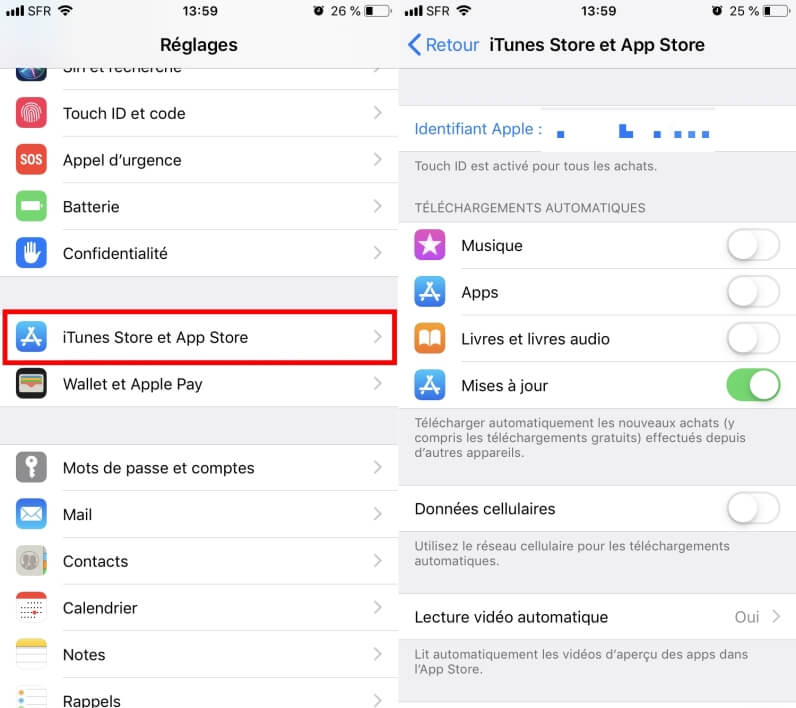
3. Désactivez le Mode Avion pour Résoudre le Problème
Un autre moyen simple de vous assurer que vos applications se mettront à jour sans problème, consiste à activer le mode Avion. Gardez-le actif pendant quinze à vingt secondes, puis désactivez-le. Attendez que votre téléphone capte les données cellulaires ou un réseau Wi-Fi, puis, vérifiez si les mises à jour iPhone peuvent se télécharger ou non.

Si les applications iPhone ne veulent toujours pas se mettre à jour, ne vous inquiétez pas. Il y a encore quelques méthodes que vous pouvez essayer.
4. Supprimez et Réinstallez vos Applications
Voici une autre astuce à essayer lorsque vos applications iPhone ne se mettent pas à jour. Ce qu'il faut faire, c'est supprimer les applications qui ne se mettent pas à jour. Ensuite, allez dans l’App Store et réinstallez la dernière version de la même application. Voici les étapes :
Restez appuyez sur l'icône de l’application jusqu'à ce que la croix dans le coin supérieur gauche apparaisse. Confirmez ensuite en appuyant dessus.
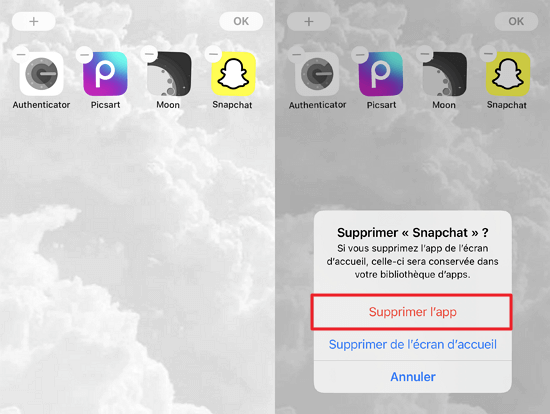
5. Assurez-vous que l’Espace de Stockage est Suffisant
Les problèmes de stockage sont très fréquents chez les utilisateurs de l'iPhone 16Go. C’est également une des causes possibles lorsque les applications ne veulent pas se mettre à jour. Pour les personnes qui viennent tout juste de mettre à jour leur appareil vers la dernière version (iOS 26/18), le stockage restant est souvent moindre. La mémoire s'épuise sans que vous ne vous en rendiez compte, et malheureusement, il n'y a plus de place pour télécharger ou mettre à jour les applications existantes.
Vous pouvez toutefois faire de la place en supprimant vos anciennes applications iPhone qui consomment beaucoup d'espace, ou en vidant les corbeilles sur iPhone. Il vous suffit d'aller dans "Réglages"> "Général"> "Stockage iPhone", vous pourrez alors vérifier le stockage disponible.
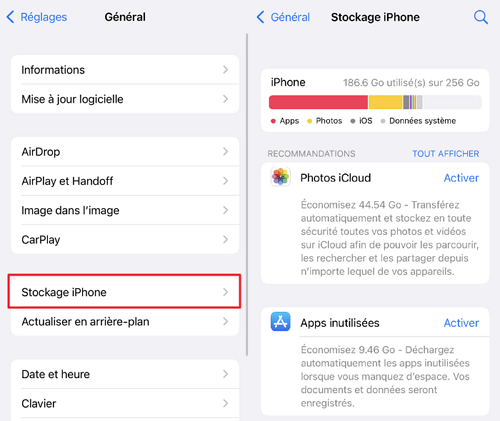
6. Fermez l’App Store et Lancez-le à Nouveau
C'est une astuce simple que vous pouvez essayer lorsque vos applications iPhone ne se mettent pas à jour. Voici ce que vous devez faire. Fermez l'App Store puis, en double-cliquant sur le bouton Home, fermez toutes les applications. Maintenant, relancez App Store et essayez de mettre à jour l'application souhaitée.
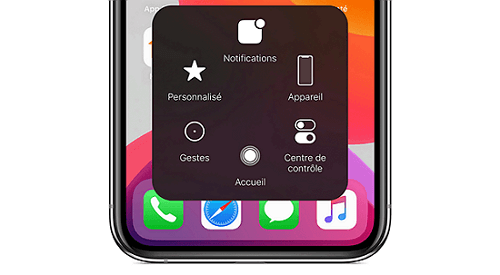
Problème de Système : Réparer votre Problème Sans Perdre des Données
Les méthodes énumérées ci-dessus résolvent les problèmes de mise à jour des applications iPhone dans 99% des cas. Mais en cas de problème lié au système, il est conseillé d'utiliser un outil tiers si toutes les méthodes ci-dessus ne fonctionnent pas.
Récupération du système iOS iMyFone Fixppo (compatible avec iOS 26/18) est un logiciel de récupération de système iOS qui répare tous les problèmes courants d’iOS sans aucune perte de données. Non seulement il résout le problème des applications iPhone qui ne se mettent pas à jour, mais il offre également beaucoup d'autres fonctionnalités efficaces.
Récupération du système iOS iMyFone Fixppo (iOS 26/18 Pris en Charge)
Caractéristiques principales :
- Il corrige toutes sortes d'erreurs sur les appareils iOS (iPhone, iPad, iPod touch) sans perte de données. Par exemple, il corrige l'iPhone bloqué en mode DFU, l’iPhone bloqué en mode de Récupération, l’iPhone bloqué sur le logo Apple, les redémarrages iPhone en boucle et qui ne répondent plus, l’iPhone qui ne veut pas s’allumer.
- Il a été conçu pour empêcher toute perte de données.
- Il est complètement sûr, facile à utiliser, et n’a pas accès à vos données personnelles.
Réparer le problème de mise à jour des applications iPhone avec Fixppo
1. Lancez iMyFone Fixppo et choisissez réparation > Mode Standard.

2. Dans cette étape, utilisez un câble USB pour connecter votre appareil au PC. Suivez ensuite les instructions pour mettre votre appareil en mode DFU ou en mode de récupération.
3. Le programme va détecter le modèle de votre appareil. Vous allez ensuite être invité à télécharger la dernière version iOS pour votre appareil, et tout ce que vous devez faire est de cliquer sur "Télécharger".

4. Maintenant, une fois que vous avez téléchargé la nouvelle version, cliquez sur "Commencer à réparer". iMyFone iOS System Recovery va ainsi lancer le processus de réparation.
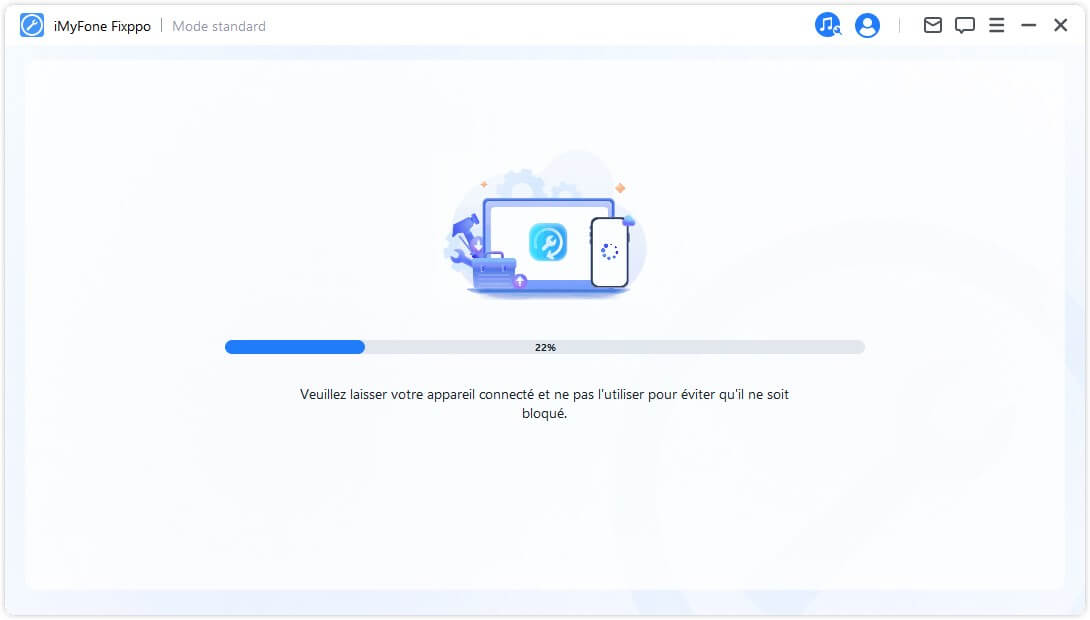
Il est extrêmement facile de réparer le problème lié aux applications en utilisant iMyFone iOS System Recovery, n'est-ce pas ?
Conclusion
La mise à jour des applications vers leur dernière version permet d’avoir des fonctionnalités plus puissantes et corrige aussi souvent quelques bugs. Nous sommes ravis d’avoir pu vous aider. Quelques fois cependant, les applications iPhone ne se mettent pas à jour pour diverses raisons, et ce problème peuvent vite devenir ennuyant. Nous espérons que cet article vous aura été utile dans la résolution de votre problème.